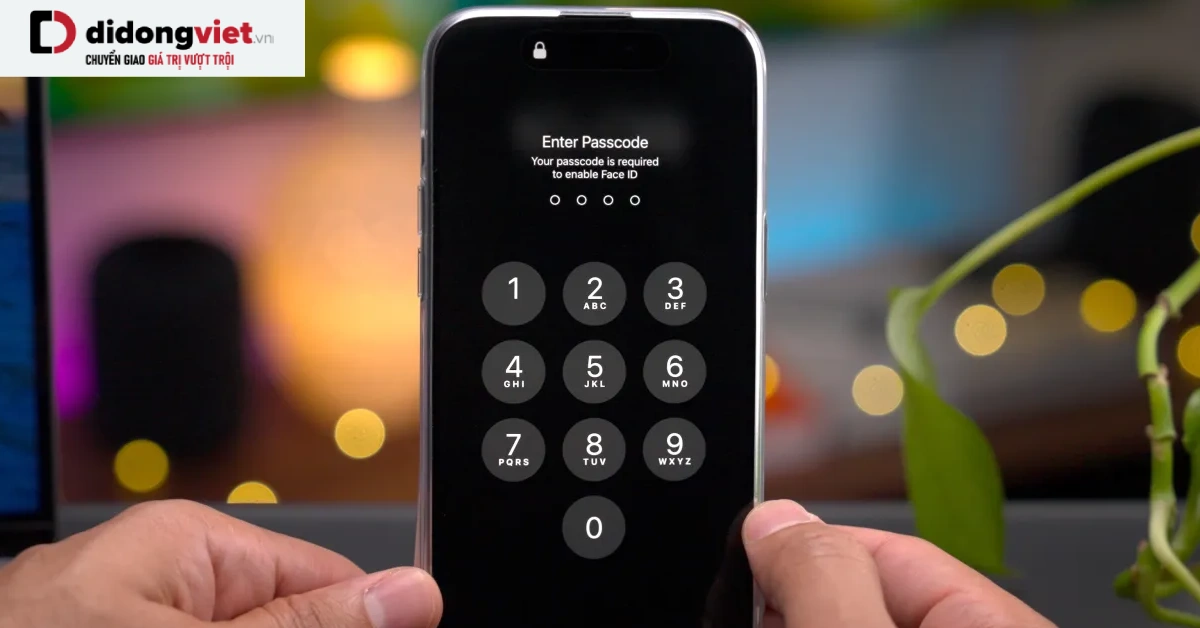Bạn có bao giờ thức dậy vào buổi sáng và thấy điện thoại iPhone của bạn yêu cầu nhập mật khẩu để mở khóa, dù bạn đã bật Face ID hay Touch ID không? Bạn có thấy báo thức của bạn không hoạt động, dù bạn đã đặt nó trước đó không? Nếu có, có thể iPhone của bạn đã khởi động lại một cách ngẫu nhiên vào ban đêm. Đây là một hiện tượng khá phổ biến, và có nhiều người dùng đã gặp phải. Vậy nguyên nhân và cách khắc phục là gì? Hãy cùng tìm hiểu trong bài viết này.
1. Nguyên nhân iPhone khởi động lại vào ban đêm
Có nhiều nguyên nhân có thể gây ra việc iPhone khởi động lại vào ban đêm, nhưng chúng ta có thể phân loại thành ba nhóm chính:
- Vấn đề phần mềm: Có thể iPhone của bạn đã bị lỗi hệ thống, hoặc có một ứng dụng nào đó gây ra xung đột. Đôi khi, việc cập nhật iOS mới cũng có thể gây ra sự cố này.
- Vấn đề phần cứng: Có thể iPhone của bạn đã bị hư hỏng do rơi rớt, va chạm, hoặc tiếp xúc với nước. Điều này có thể ảnh hưởng đến pin, bo mạch chủ, hoặc các linh kiện khác của máy.
- Vấn đề cổng sạc/cáp sạc: Có thể cổng sạc hoặc cáp sạc của bạn đã bị bẩn, hỏng, hoặc không tương thích với iPhone. Điều này có thể gây ra việc iPhone không nhận được điện áp ổn định khi sạc, và dẫn đến việc khởi động lại.

Mua iPhone ngay tại Di Động Việt!
2. Cách khắc phục iPhone khởi động lại vào ban đêm
Tùy thuộc vào nguyên nhân gây ra việc iPhone khởi động lại vào ban đêm, bạn có thể áp dụng một số cách sau để khắc phục:
2.1. Nếu bạn nghi ngờ là do vấn đề phần mềm, bạn có thể thử các cách sau
- Khởi động lại iPhone 15 Pro Max 256GB Chính hãng theo cách thông thường: Bạn chỉ cần giữ nút nguồn cho đến khi xuất hiện thanh trượt “Tắt nguồn”, sau đó vuốt thanh trượt để tắt máy. Sau khi tắt máy, bạn giữ nút nguồn lại cho đến khi xuất hiện logo Apple để bật máy.
- Khởi động lại iPhone theo cách cưỡng bức: Bạn phải làm theo các bước khác nhau tùy thuộc vào loại iPhone của bạn. Ví dụ, với iPhone 13, bạn phải nhấn và thả nút âm lượng lên, nhấn và thả nút âm lượng xuống, sau đó giữ nút nguồn cho đến khi xuất hiện logo Apple.
- Cập nhật iOS mới nhất: Bạn có thể kiểm tra và cài đặt bản cập nhật iOS mới nhất bằng cách vào Cài đặt > Chung > Cập nhật phần mềm. Bạn nên kết nối iPhone với Wi-Fi và sạc đầy pin trước khi cập nhật.
- Khôi phục cài đặt gốc: Bạn có thể khôi phục cài đặt gốc của iPhone bằng cách vào Cài đặt > Chung > Đặt lại > Đặt lại tất cả các cài đặt. Lưu ý rằng việc này sẽ xóa hết các cài đặt cá nhân của bạn, nhưng không ảnh hưởng đến dữ liệu của bạn.
- Khôi phục iPhone qua iTunes hoặc Finder: Bạn có thể khôi phục iPhone qua iTunes (trên Windows hoặc Mac cũ) hoặc Finder (trên Mac mới) bằng cách kết nối iPhone với máy tính, mở iTunes hoặc Finder, chọn iPhone, sau đó chọn Khôi phục iPhone. Lưu ý rằng việc này sẽ xóa hết dữ liệu và cài đặt của bạn, nên bạn nên sao lưu iPhone trước khi làm.

2.2. Nếu bạn nghi ngờ là do vấn đề phần cứng, bạn có thể thử các cách sau
- Kiểm tra pin của iPhone: Bạn có thể kiểm tra tình trạng pin của iPhone bằng cách vào Cài đặt > Pin > Tình trạng pin. Nếu bạn thấy chỉ số dung lượng tối đa quá thấp, hoặc có thông báo yêu cầu thay pin, có thể pin của bạn đã hết tuổi thọ và cần được thay mới.
- Kiểm tra bo mạch chủ của iPhone: Bạn có thể kiểm tra bo mạch chủ của iPhone bằng cách sử dụng một ứng dụng chẩn đoán như 3uTools. Nếu bạn thấy có linh kiện nào bị lỗi hoặc không hoạt động, có thể bo mạch chủ của bạn đã bị hỏng và cần được sửa chữa.
- Mang iPhone đến trung tâm bảo hành hoặc sửa chữa uy tín: Nếu bạn không tự tin về khả năng sửa chữa phần cứng của mình, bạn nên mang iPhone đến trung tâm bảo hành hoặc sửa chữa uy tín để được kiểm tra và xử lý. Bạn nên lựa chọn những nơi có giấy phép và bảo hành cho dịch vụ của họ.
2.3. Nếu bạn nghi ngờ là do vấn đề cổng sạc/cáp sạc, bạn có thể thử các cách sau
- Làm sạch cổng sạc của iPhone: Bạn có thể làm sạch cổng sạc của iPhone bằng cách sử dụng một que chọc lỗ răng, một cây que tăm, hoặc một dụng cụ khác nhỏ và mềm. Bạn nên làm nhẹ nhàng để không làm hỏng các chân kết nối bên trong.
- Thay cáp sạc mới: Bạn có thể thay cáp sạc mới bằng cách mua một cáp sạc chính hãng hoặc tương thích với iPhone. Bạn nên tránh sử dụng các cáp sạc rẻ tiền hoặc không rõ nguồn gốc, vì chúng có thể gây ra nguy hiểm cho iPhone và người dùng.
3. Tạm kết
Hy vọng bài viết sẽ giúp bạn khắc phục triệt để hiện tượng điện thoại iPhone tự động khi để qua đêm. Đừng quên theo dõi kênh Dchannel để được cập nhật thông tin công nghệ mới mỗi ngày. Khi cần mua sản phẩm công nghệ như điện thoại, MacBook, phụ kiện… bạn hãy đến với Di Động Việt.
Nguồn: 9to5mac
Xem thêm:
- 6 Cách kiểm tra pin iPhone chính hãng có bị chai hay chưa đơn giản nhất
- 5 điều quan trọng bạn cần lưu ý trước khi mua các dòng iPhone cũ đã qua sử dụng
- Top 10+ cách kiểm tra iPhone cũ trước khi mua tốt nhất (2023)
- Cách xoá iCloud cũ trên iPhone chi tiết từ A đến Z
Di Động Việt